In questo articolo ti mostro come attivare e sincronizzare l’account Google Merchant Center con il tuo e-Commmerce su One Minute Site 2.0. Hai a disposizione un’integrazione che ti permette di velocizzare il caricamento dei prodotti e di creare delle campagne in modo semplice, e soprattutto in completa autonomia. Investi in campagne di vendita per i tuoi prodotti: è la strada per attrarre nuovi prospect e clienti. Seguimi, ti spiego come fare.
Cos’è Google Merchant Center?
Google Merchant Center è uno strumento di Google che ti consente di caricare sul motore di ricerca tutte le informazioni riguardanti i tuoi prodotti e di mostrarli agli utenti sulla vetrina di Google chiamata appunto Shopping.
I prodotti vengono caricati dall’account Google Merchant Center e poi pubblicati sulla vetrina di Google Shopping, sia in forma organica (gratuitamente) sia tramite la gestione di campagne a pagamento.
La competizione è elevata in quasi tutti i settori, quindi per far comparire i tuoi prodotti dovrai certamente investire in pubblicità.
I costi di Google Shopping seguono i medesimi di Google Adwords, gli annunci si pagano all’effettivo Click impostando un budget giornaliero ed un’offerta CPC (come impostazioni base). A tutti gli effetti le visualizzazioni dei prodotti sono alla stregua di una Campagna Adwords targettizzata sul prodotto e sull’acquisto dello stesso.
Suggerimenti sul Budget:
Il nostro consiglio è di partire con un budget di almeno €150 al mese per i primi 3 mesi, con valutazioni mensili sul tipo di traffico che arriva sul sito e sul rendimento delle campagne.
Quali sono i vantaggi di Google Shopping?
I vantaggi dello strumento sono diversi.
- Attiri nuovi acquirenti potenziali tramite campagne a pagamento mirate su ricerca del prodotto.
- Aumenti la visibilità del tuo e-Commerce e di conseguenza i leads (contatti) da utenti qualificati (gli utenti che cliccano gli annunci sono in fase avanzata di acquisto).
- Grazie al Feed prodotti fornito a Google Shopping hai un controllo “automatico” da parte di Google della correttezza delle informazioni dei tuoi prodotti.
- Gli annunci di Google Shopping compaiono nella sezione apposita di Google, e, un estratto, viene mostrato anche nella prima pagina di ricerca, proprio come gli annunci di Google Ads. Non si tratta di semplici annunci testuali, ma di schede corredate di immagini e di indicazioni sul prodotto: nome, descrizione e prezzo.
Ecco un’immagine in cui puoi vedere il box Shopping nella prima pagina di Google.
![]()
Iniziare a vendere i tuoi prodotti su Google Shopping è molto più semplice di quello che pensi. Se hai uno store su One Minute Site basta sincronizzare Google Merchant Center all’e-commerce del tuo sito web.
Vediamo insieme come integrare l’account Merchant Center con il tuo sito su One minute site 2.0. Ma prima devi sapere che per iniziare a lavorare con Google Merchant Center devi rispettare le linee guida previste dal servizio Google Shopping. Te le riporto qui per tua comodità.
- Promuovi solo i prodotti disponibili per l’acquisto diretto
- Utilizza una lingua ufficiale
- Comunica ai clienti le norme su resi e rimborsi
- Raccogli i dati degli utenti in modo responsabile e sicuro
- Rispetta le norme pertinenti
- Requisiti del sito web
- Verificare e rivendicare l’URL del tuo sito web
- Accedi con regolarità all’account Merchant Center (Ricorda di accedere periodicamente al tuo account Merchant Center, almeno una volta ogni 14 giorni, così da mantenerlo attivo).
Come sincronizzare Merchant Center con One Minute Site
Sei pronto? Ecco tutti gli step utili per sincronizzare il suo eCommerce One Minute Site con il tool di Google.
1. Crea il tuo account su Google Merchant Center
Se hai già un account Gmail (ad esempio se usi un indirizzo di posta Gmail o hai un account Google My Business) sei già pronto a partire. Sennò crea un account Gmail.
Una volta aperto l’account, il passo successivo è creare il tuo account su Google Merchant Center e fornire a Google tutte le informazioni del tuo negozio online, come le regole di spedizione, le modalità di acquisto dei prodotti e tutti i dati della tua attività.
2. Verifica e rivendica il tuo negozio online: mostra i tuoi prodotti su Google Shopping
La verifica e la rivendicazione del sito web del tuo negozio sono due passaggi essenziali per la configurazione del tuo account Merchant Center.
- Verifica il tuo sito
Per verificare il tuo sito web, puoi utilizzare quattro metodi, noi procederemo con l’aggiunta di un TAG HTML alla pagina di indice del sito che vuoi verificare.
![]()
Per cui, copia ed incolla il codice HTML nella “sezione HEAH/BODY” del tuo sito sulla nostra piattaforma One minute site 2.0.
Per accedere alla “sezione HEAD/BODY”:
Clicca il pulsante a destra del monitor “Gestione sito“, all’interno del banner laterale che si aprirà troverai l’icona </> con scritto “HEAD/BODY”
Clicca l’icona, accedi alla sezione “HEAD” ed incolla al suo interno il codice HTML che hai copiato dalla pagina di verifica di Google Merchant Center. Facile, no?
- Rivendica il tuo sito web
La rivendicazione del tuo sito web ti conferisce il diritto esclusivo all’utilizzo del sito associato al tuo account Merchant Center. Per portare a termine il passaggio relativo alla verifica e la rivendicazione del sito web, fai clic su Rivendica il tuo sito web, pulsante presente in basso a destra.
![]()
3. Carica i tuoi prodotti
Prepara i dati di prodotto affinché possano essere sincronizzati tramite il feed.
Gli attributi obbligatori sono i seguenti:
- ID prodotto
- Titolo, ossia il nome del prodotto
- Descrizione
- Link immagine (L’ideale sarebbe un’immagine di formato quadrato che non contiene filigrane, cornici o scritte sopra il prodotto. Deve quindi essere la più pulita possibile.)
- Disponibilità
- Prezzo
Ci sono poi tantissimi attributi facoltativi che però variano moltissimo a seconda dei prodotti che si vendono e che quindi variano di caso in caso.
Procediamo al caricamento del catalogo prodotti.
Accedi al tuo sito web e vai nella sezione e-Commerce, seleziona dal banner a destra “sincronizzazione e-Commerce”.
Clicca “Google Merchant” ed entra nella pagina, all’interno della quale sono presenti dei link, i così detti “feed” dei tuoi prodotti.
![]()
Adesso, dovrai andare a creare sul tuo account Google Merchant Center un feed per ogni link che trovi in pagina.
- Entra su Google Merchant Center
- Vai nella sezione Prodotti > Feed
- Clicca il “+ “ (icona blu) nella pagina Feed
![]()
Inizia a compilare i dati richiesti per creare il Feed:
PAESE DI VENDITA: Italia
LINGUA: Italiano

NOME: dovrai inserire il nome del feed che trovi sul sito
Scegli come impostare il feed e connettere i tuoi dati a Merchant Center: RECUPERO PROGRAMMATO
![]()
Adesso devi inserire il link per la sincronizzazione
NOME: dovrai inserire il nome del feed che trovi sul sito
Frequenza del recupero: a tua scelta
URL DEL FILE: qui dovrai inserire il LINK che trovi nella pagina del tuo sito web
![]()
![]()
IMPORTANTE: Per ogni link presente sulla pagina Google Merchant Center del vostro sito web dovrete creare un feed. Per esempio, se ci sono 5 link dovrete andare a Google Merchant center e creare 5 feed.
A questo punto Google metterà in approvazione i vostri prodotti e Feed e potrete usufruire dei vostri prodotti con visibilità gratuita su Google. Una volta inseriti tutti i prodotti e dopo aver collegato il tuo account con Google Ads sarai pronto per avviare una campagna Google Shopping.
Inizia subito a creare le tue campagne Shopping con One Minute Site
Ora che sai come collegare il tuo catalogo prodotti a Google Merchant Center hai un canale di promozione formidabile per i prodotti del tuo e-Commerce. Scopri subito come creare il tuo e-Commerce su One minute site 2.0. Scarica la guida in pdf. E se non hai ancora uno store con noi, provala subito!
Per altri tutorial sul mondo dell’eCommerce One Minute Site 2.0 puoi dare uno sguardo alla sezione del blog dedicata all’argomento.
Recensioni (2)
I read this post fully regarding the comparison of newest and preceding technologies, it’s amazing
article.
Nice post. I was checking constantly this blog and I am inspired!
Il tuo commento è in attesa di moderazione.Extremely useful information particularly the ultimate section :
) I deal with such info much. I used to be seeking this particular
information for a very long time. Thanks and good luck.
Thank you so much Kristan!